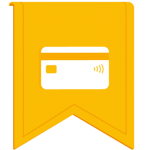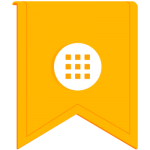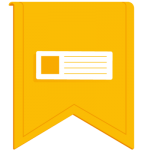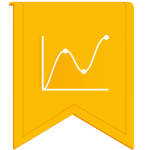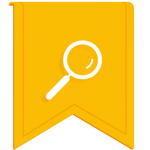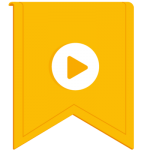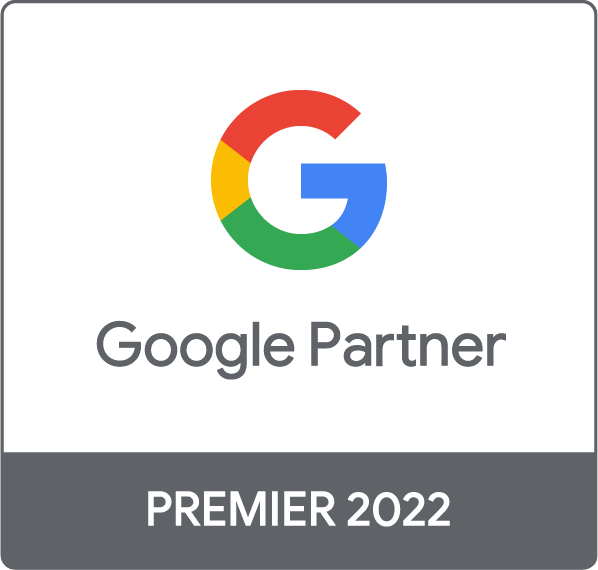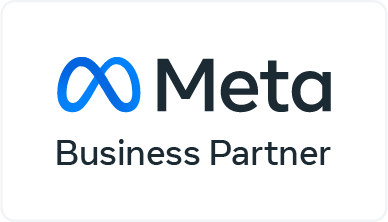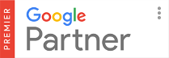Recentemente, criamos um conteúdo muito interessante sobre WordPress. Acreditamos que por conta disso, você deve ter ficado interessado em aprender como criar um site no WordPress, não é mesmo?
Nós, aqui na Blueberry, gostamos de ajudar você, empreendedor, que quer fazer o seu negócio dar certo! Então, hoje preparamos um conteúdo simples rápido e objetivo, mas que vai ser muito esclarecedor!
Venha aprender o passo-à-passo exato de como criar um site no WordPress.
Vamos lá?

Como criar um site no WordPress – Por onde começo?
Se você pesquisar na internet, mesmo que bem rapidamente, vai perceber que há inúmeros sites e blogs que ajudam a entender como criar um site no WordPress. No entanto, muitos deles estão desatualizados.
Isso pode acabar te atrapalhando e prejudicando o andamento de seus negócios.
Para isso, listamos 6 passos rápidos e bem simples de como criar um site no WordPress!
Pronto para anotar?
Passo 1 – Criando um domínio próprio
Antes de começar a entender como criar um site no WordPress, você precisará ter um domínio próprio. Isso fará com que seu endereço de site seja único.
Você pode até usar o gratuito, porém precisa ter a ciência de que ele pode ser registrado a qualquer momento por uma pessoa.
Para fazer esse registro, se você quiser apenas o .com, a própria plataforma do WordPress pode te auxiliar. No entanto, se você deseja trabalhar com o .com.br, terá que acessar o Registro Br para verificar a disponibilidade do endereço que deseja.
Dedique atenção especial a essa etapa!
Passo 2 – Escolhendo a hospedagem
Aqui é que se inicia um dos grandes problemas de como criar um site no WordPress. Isso porque, você precisará escolher uma hospedagem.
Sabemos que há diversos tipos, com serviços e preços bastante variados. Então, pesquise bastante sobre o assunto para escolher uma que atenda todas as suas necessidades.
Nosso conselho é que você busque por hospedagens referências de mercado, escute opiniões de quem já utiliza e, mais, compare o que elas têm a te oferecer.
Escolher uma hospedagem ruim pode te gerar grandes dores de cabeça!
Passo 3 – Baixando e Instalando o WordPress
Agora chegou o momento de iniciar, verdadeiramente, a criação de seu site no WordPress. Para tal, você terá que acessar o endereço oficial e baixar o arquivo da última versão da ferramenta.
Após a finalização, você terá que descompactar a pasta e efetuar a instalação dentro de seu servidor.
Se você não tem certeza de como fazer isso, você pode pedir auxílio ao seu servidor. No entanto, a tarefa não é complexa. Junto com o servidor escolhido, você terá o CPanel fornecido.
Dentro dele, haverá uma funcionalidade que se chama File Maneger, será dentro dele que você precisará descompactar o WordPress. Quando fizer isso, estará instalando-o na raiz do servidor.
Ao finalizar, acesse seu domínio e veja se está com a mensagem “Boas-Vindas do WordPress”. Se tiver, estamos no caminho certo!
Passo 4 – Instalando seu banco de dados e criando o usuário
Agora que seu WordPress já está devidamente instalado, para que ele funcione sem grandes problemas, você precisará fazer a instalação de seu banco de dados e, também, de seu usuário.
Dentro desse cenário, você pode começar criando um banco de dados MySQL, que é 100% gratuito e acessível dentro do seu CPanel.
Ao acessar a ferramenta, haverá um passo-à-passo intuitivo. Basta que você siga as recomendações e tudo ok!
Passo 5 – Confirgurando o wp-config.php
Até agora tudo está indo muito bem, no entanto, nesse passo decisivo para que tudo se finalize com sucesso, precisaremos de sua máxima atenção.
Aqui, você precisará completar os seguintes passos:
- Abra em sua máquina uma cópia do arquivo wp-config-sample.php;
- Agora, renomeie esse mesmo arquivo com o nome: wp-config.php;
- Feito isso, abra esse arquivo em seu bloco de notas;
- Vá até as linhas abaixo e altere para as informações que você acabou de criar no passo anterior:
- define(‘DB_NAME’, ‘nome_do_banco_de_dados’);
- define(‘DB_USER’, ‘nome_do usuario’);
- define(‘DB_PASSWORD’, ‘senha_do_banco_de_dados’);
- define(‘DB_HOST’, ‘local_do_banco_de_dados’).
- Volte ao seu servidor e acesse o CPanel;
- Pegue esse arquivo e envie para o servidor, substituindo pelo atual.
Pronto, tarefa concluída!
Passo 6 – Finalizando o Processo
Nesse passo, você já está com as configurações de seu site no WordPress totalmente concluídas. Basta que você faça o primeiro acesso para verificar se tudo está ok.
Se tiver, crie um usuário e senha para você ou para as demais pessoas da equipe que vão utilizá-lo.
Agora, é só começar a fazer ajustes de layout e apostar no conteúdo!
Ficou com alguma dúvida? Ou precisa de ajuda?
Nós podemos resolver essa questão para você!